Solución de problemas de Windows 8 (8.1) Error "No pudimos conectarnos a la tienda"
Recientemente regresé de un viaje de 3 meses(month trip) y encendí mi máquina con Windows 8.1 y descubrí que nada funcionaba. Por alguna extraña razón, varias aplicaciones no se conectaban(t connect) a Internet y yo no podía conectarme(t connect) a la Tienda Windows(Windows Store) . Definitivamente estaba conectado a Internet porque podía navegar usando IE y Chrome(IE and Chrome) , por lo que era desconcertante por qué no podía conectarme(t connect) a la Tienda o por qué ciertas aplicaciones no funcionaban.
Eventualmente, encontré una publicación de Gerrand en su blog(Gerrand on his blog) hablando sobre cómo todos los métodos habituales para solucionar este problema no han funcionado: verificar la fecha/hora en su computadora, usar los comandos netsh y wsreset, usar una cuenta local en lugar de un cuenta en línea y tratando de actualizar su PC. De hecho, probé la mayoría de esas opciones porque sucedió una vez antes y escribí una publicación sobre cómo solucionar el problema Cannot Connect to Store en mi otro blog. También menciona ejecutar wsreset, que pareció haber funcionado durante un minuto, pero en el momento en que intenté hacer clic en cualquier cosa en la Tienda, volvió a darme el mismo mensaje de error(error message) .

Sin embargo, ninguna de las opciones en mi publicación anterior parecía funcionar en esta máquina. Gerrand finalmente descubrió que tenía que ver con la cuenta de Windows Live(Windows Live account) . En su publicación, escribe sobre cómo se tuvo que verificar su cuenta y luego todo comenzó a funcionar. En mi caso, la cuenta estaba verificada, pero tenía habilitada la verificación en dos pasos y, por lo tanto, tenía que ingresar mi código de autenticación(authenticator code) .
Comencemos yendo a Configuración(Settings) en Windows 8 moviendo el mouse hacia el lado derecho de la pantalla. Luego haga clic en Cambiar configuración de PC(Change PC Settings) en la parte inferior.

Ahora haga clic en Cuentas(Accounts) en el menú de la izquierda.
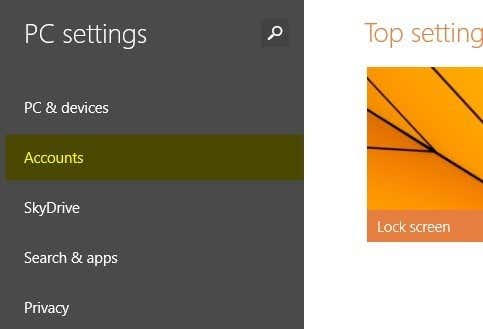
Aquí es donde verá la información esencial que está causando problemas con la Tienda Windows(Windows Store) . Si se trata de un problema de verificación(verification problem) de correo electrónico , verá “ Necesita verificar su cuenta. (You need to verify your account.)” bajo su dirección de correo electrónico(email address) . De lo contrario, dirá Desconectar(Disconnect) . Si tiene activada la verificación en dos pasos, verá que dice " Necesita actualizar alguna información para su cuenta de Microsoft(You need to update some info for your Microsoft account) " con un enlace llamado Actualizar información(Update info) .
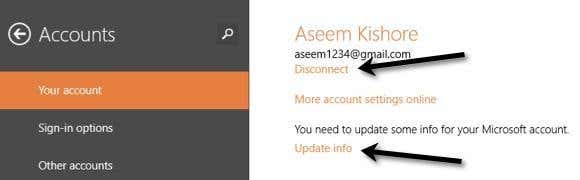
Haga clic en el enlace Actualizar información(Update info) y lo llevará a una pantalla donde debe ingresar el código generado desde su aplicación de autenticación(authenticator app) .
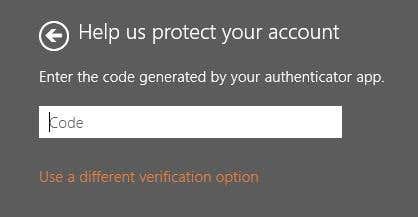
Después de terminar esto, abra la tienda de Windows(Windows Store) nuevamente y debería cargarse bien. Una vez más(Again) , Microsoft es excelente para devolver mensajes de error que no tienen nada que ver con el error real, por lo que debe perder el tiempo buscando una solución en línea(solution online) . Si aún tiene problemas después de probar todos los métodos de esta publicación y mi publicación anterior, publique un comentario con todos los detalles e intentaré ayudarlo. ¡Disfrutar!
Related posts
Cómo cambiar la región para la tienda de Windows 8 y las aplicaciones de Windows 8
Cómo actualizar Windows 8 a Windows 8.1 a través de la tienda de Windows
Solucionar el error de Windows 8/10 "No pudimos conectarnos a la tienda"
Solucionar el error "Windows no se puede conectar a esta red"
Cómo corregir el error "No pudimos completar las actualizaciones" en Windows
Cómo montar una carpeta compartida de Windows 7 y Windows 8 en Mac OS X
Cómo personalizar el área de notificación en Windows 7 y Windows 8
Cómo quitar ubicaciones de red asignadas como unidades en Windows 8
Cómo realizar un apagado completo en Windows 8
Cómo hacer que Windows 8 revele temporalmente la contraseña que acaba de escribir
Cómo compartir carpetas desde Mac OS X con PC con Windows 7 y Windows 8
Cómo administrar perfiles y conexiones de red inalámbrica en Windows 8
Presentamos Windows 8 y Windows 8.1: 6 formas de acceder a la pantalla de inicio
Cómo agregar un reloj que muestre la hora en la pantalla de inicio de Windows 8
Dónde se almacenan los fondos de escritorio y la pantalla de bloqueo en Windows 8
Cómo instalar Windows 8 en una Mac con OS X Mountain Lion
Cómo usar el Centro de actividades en Windows 8 y 8.1 para mantener su PC segura
Solucionar problemas del menú contextual lento con clic derecho en Windows 7/8
Cómo acceder a las carpetas compartidas de Windows 7 y Windows 8 desde Mac OS X
Cómo restaurar Windows 8 a su estado inicial de limpieza usando Restablecer
